이번 포스팅은 페이스톡 녹화 방법을 소개해 드릴게요. 코로나19 장기화로 많은 분이 정상적인 생활을 못 하고 있죠. 학생들도 등교가 아닌 줌, 구글미트 등 화상채팅을 통해 비대면 교육받고 있는데요. 아직 끝나지 않은 코로나로 인해 더 이상 비대면 커뮤니케이션은 선택이 아닌 필수가 되어 가고 있습니다. 비대면 커뮤니케이션 중 카카오톡을 빼놓을 수 없는데요. 1:1 보이스톡, 페이스톡, 그룹콜, 라이브톡 등 최대 10명까지 영상통화가 가능한 비대면 기능을 지원하고 있습니다.
그런데 이러한 영상통화를 사용할 때 영상을 녹화하고 싶을 때가 있는데요. 이럴 때 XRecorder 앱을 이용하면 HD 비디오 자습서, 화상통화, 라이브 게임쇼 등 중요한 순간을 놓치지 않고 촬영할 수 있습니다. 게다가 워터마크, 녹음 시간 제한 없이 무료로 이용하실 수 있어요.
아래는 페이스톡 녹화 앱 설치 및 사용법입니다. 참고하셔서 유용하게 사용해 보세요.

페이스톡 녹화 앱 설치 및 사용법
1. XRecorder 앱 설치 후 플로팅 창 및 기타 편리한 작동을 위해 팝업 권한을 허용해 주세요.

2. 촬영하기 전에 음성도 녹음하려면 설정이 필요합니다. 우측 하단 "설정" 아이콘을 클릭해 주세요.
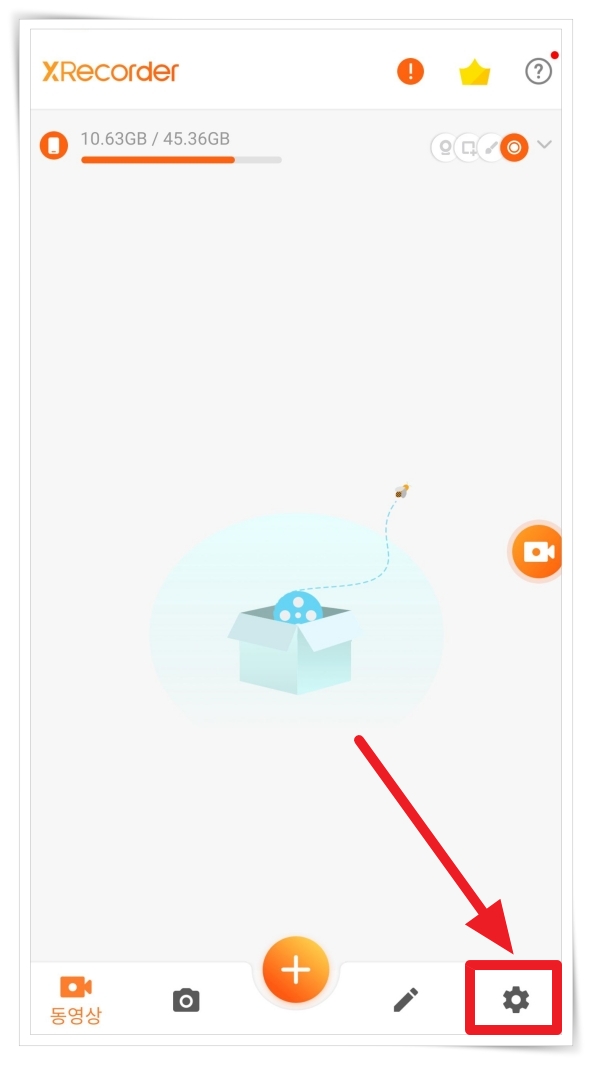
3. 동영상 설정에서 "음성 녹음"을 클릭해 주세요.

4. 메뉴에서 "내부 오디오"를 체크하면 음성 녹음이 활성화됩니다.
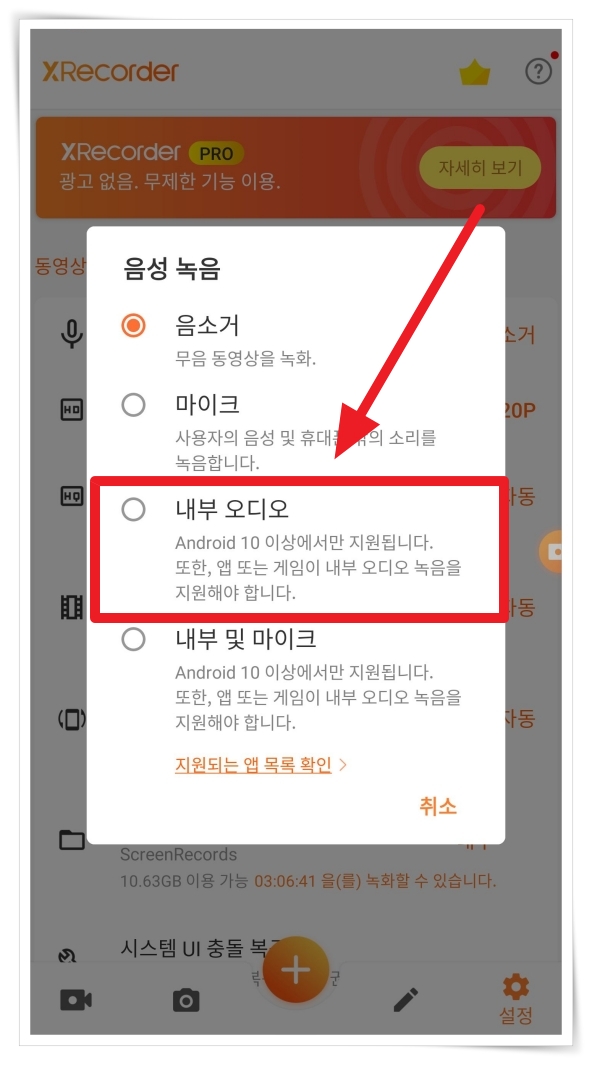
5. 이제 녹화를 시작해 보겠습니다. 메인화면 하단 "+"을 클릭해 주세요.

6. 메뉴에서 "동영상 녹화"를 클릭해 주세요.
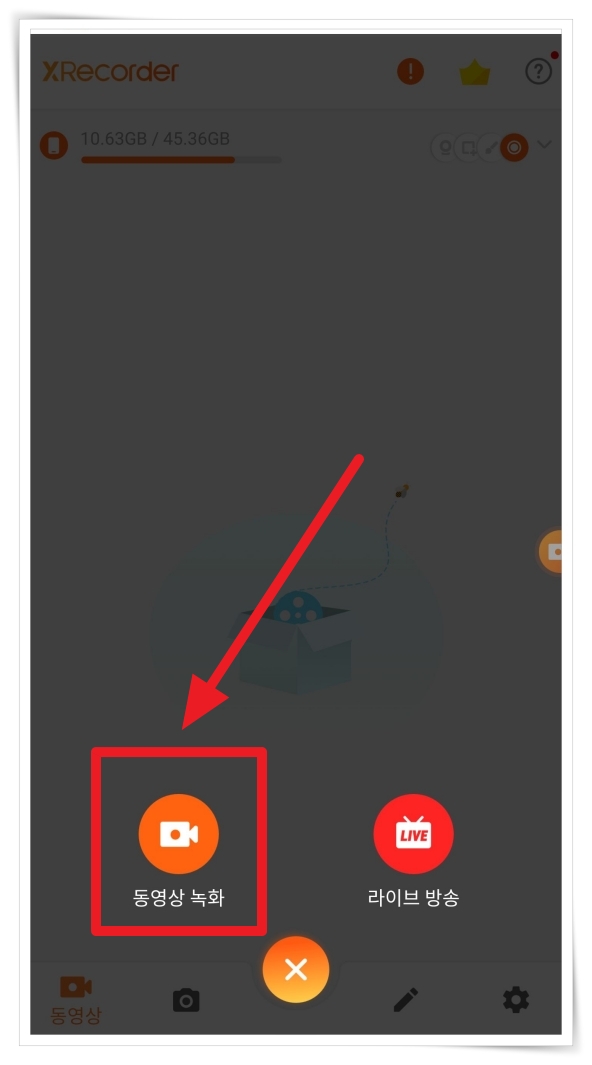

7. 이제 페이스톡을 실행하면 화면이 녹화됩니다. 녹화 후 메인화면에서 파일을 편집, 공유, 삭제가 가능합니다.

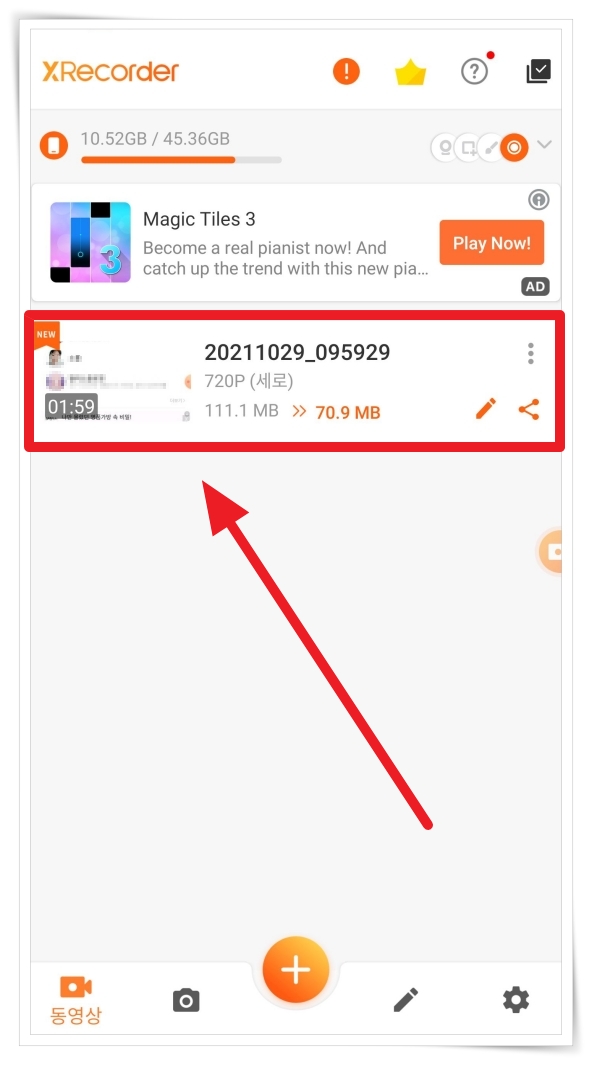
'IT&COMPUTER > 스마트폰 어플' 카테고리의 다른 글
| 기름값 계산기 정확히 확인해 보기 (0) | 2021.12.03 |
|---|---|
| 아이폰 스팸전화차단 어플로 해결하기 (0) | 2021.11.05 |
| 성별전환 어플 무료 편집하기 (0) | 2021.10.12 |
| 틱톡 좌우대칭 필터 사용하기 (0) | 2021.10.06 |
| 아이폰 모바일팩스 무료 발송하기 (0) | 2021.10.02 |
이 글을 공유하기









